أصبحت مشاكل أجهزة Samsung اللوحية شائعة للغاية، كعدم انطفاء الجهاز أو عدم اشتغاله، أو تجمده وعدم استجابته، فكثيراً ما تصل هذه الأمور إلى أسماعنا من مستخدمين يبحثون عن حل لها. تحدث هذه المشاكل عشوائياً وتترك المستخدم في حيرة من أمره، ويقلق الكثيرون من أنها قد تكون ناتجة عن هجوم فيروس متنقل، لكنهم يغفلون عن إمكانية كونها نتيجة تداخل بين برمجيات الجهاز وإعداداته الداخلية. كما يمكن للاستخدام الجائر أو الصيانة غير السليمة أن يتسببا بعطل في الجهاز اللوحي مما ينشأ عنه أخطاء متنوعة مثل عدم انطفاء الجهاز.
سنناقش هنا 4 حالات هي الأكثر شيوعاً من بين مشاكل أجهزة Samsung اللوحية، ثم سنذكر طريقة ممتازة لاستخراج كامل ملفاتك من الجهاز منعاً لفقدانها.
الجزء الأول: جهاز Samsung اللوحي لا يعمل
مشكلة حرجة في أجهزة Samsung اللوحية وتتطلب خطوات خاصة لإصلاحها كما يأتي:
أولاً، عليك إزالة البطارية وترك الجهاز اللوحي مدة نصف ساعة لإزالة أي شحن زائد باقٍ في الجهاز، ثم أعد البطارية إلى الجهاز وشغله.

أو يمكنك بدلاً من ذلك اللجوء إلى إعادة التشغيل القسرية، وذلك بالضغط بالتزامن على زر الطاقة وزر خفض الصوت مدة 5 إلى 10 دقائق، ثم الانتظار ريثما يعاد الإقلاع.

وهناك طريقة أخرى، ألا وهي شحن الجهاز اللوحي باستخدام شاحن Samsung الأصلي، فقد يفيدك هذا كون المشكلة قد تكون ناتجة عن نفاد الشحن من البطارية لا أكثر ولا أقل. دع الجهاز يشحن بما فيه الكفاية ثم جرب تشغيله.
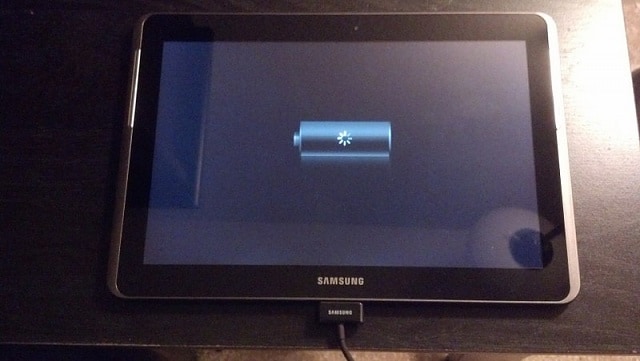
هناك أيضاً الإقلاع بالوضع الآمن، وهي طريقة جيدة لاختبار قابلية جهازك للتشغيل. يمكنك الدخول في الوضع الآمن بالنقر مطولاً على زر الطاقة حتى ترى زر شعار Samsung على الشاشة، ثم إفلات زر الطاقة والضغط مباشرة على زر خفض الصوت ليعاد تشغيل الجهاز في الوضع الآمن.
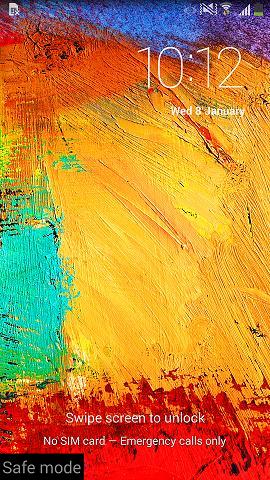
لديك أخيراً خيار تهيئة الجهاز في وضع الاسترداد عبر النقر بالتزامن على زر الطاقة، وزر الواجهة الرئيسية، وزر خفض الصوت حتى تظهر أمامك قائمة من الخيارات. اختر بعد ذلك "مسح البيانات/إعادة ضبط المصنع" ليعاد إقلاع جهازك تلقائياً.
ملاحظة: ستفقدك هذه العملية كافة بياناتك وإعداداتك، لذا يرجى حفظ نسخة احتياطية منها قبل العملية.
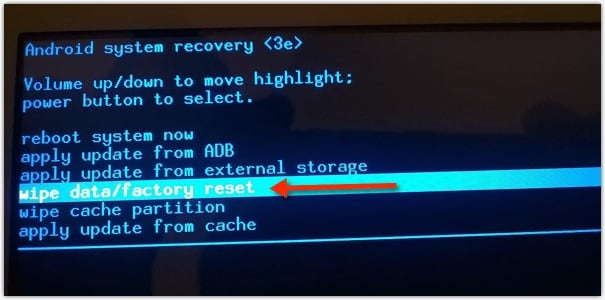
الجزء الثاني: عدم انطفاء جهاز Samsung اللوحي
مشكلة أخرى في أجهزة Samsung اللوحية هي عدم انطفاء الجهاز، ولا بد لهذه المشكلة من حل خاص. إن كان جهازك يعمل بسلاسة إلا أنه يمانع الإطفاء، فليس لك إلا أن تنتظر نفاد بطاريته أو تجرب شيئاً من الحلول الآتية:
حاول استخدام الإطفاء القسري، وذلك بوصل الجهاز بالشاحن ثم الضغط على زر الطاقة مدة 5 ثوان إلى 10 عند بدء الشحن ليعاد إقلاع الجهاز. ثم إذا ظهرت على الشاشة إشارة الشحن، فافصل الشاحن لينطفئ جهازك.
أو حاول استخدام وضع الاسترداد عبر النقر بالتزامن على زر الطاقة، وزر الواجهة الرئيسية، وزر خفض الصوت، ثم إعطاء الجهاز أمر "إعادة إقلاع النظام الآن". إذا تمت إعادة التشغيل، حاول إطفاء الجهاز عسى أن ينطفئ انطفاءً طبيعياً.
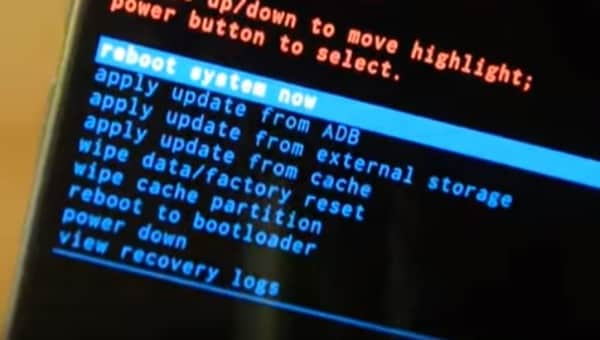
الجزء الثالث: تجمد شاشة جهاز Samsung اللوحي
قد يتجمد جهاز Samsung اللوحي أحياناً عند شاشة معينة ولا يستجيب مهما فعلت وكأنه عالق. إليك فيما يلي خطوات حل هذه المشكلة:
جرب أولاً أن النقر على زر الواجهة الرئيسية مدة ثانيتين أو ثلاث، فإن أعادك ذلك إلى الواجهة الرئيسية كان بها، وإن ظل الجهاز متجمداً فجرب النقر على الزر الموجود خلف الشاشة عدة مرات.

إن لم تنفع الطريقة السابقة، فخذ في اعتبارك إعادة الضبط. ويكون ذلك بالضغط على زر الطاقة مدة عشر ثوان فما فوق إلى أن يعاد إقلاع الهاتف.
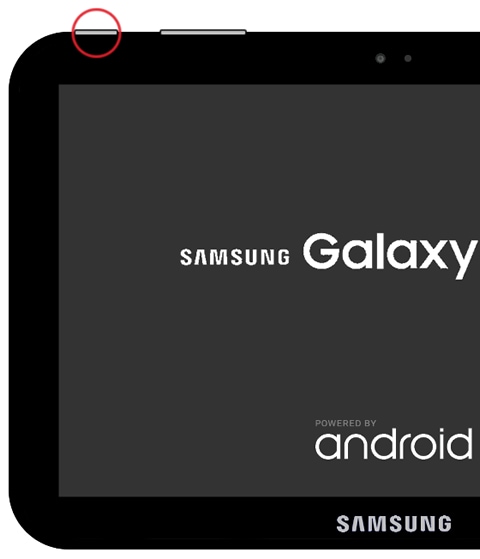
الحل الأخير والناجع هو إعادة ضبط المصنع في وضع الاسترداد. للدخول في وضع الاسترداد، انقر بالتزامن على زر الواجهة الرئيسية، وزر الطاقة، وزر خفض الصوت، ثم من الخيارات الظاهرة اختر "إعادة ضبط المصنع" وانتظر ريثما يعاد تشغيل الجهاز اللوحي. ستحل هذه الطريقة مشكلة جهازك دون أدنى شك وسيعمل من بعد ذلك بشكل طبيعي.
الجزء الرابع: كيفية إنقاذ البيانات من جهاز Samsung اللوحي في حال عدم عمله
ستفيدك الطرق المذكورة هنا حتماً في حل مشاكل أجهزتك اللوحية، ولكن إن كان العطل من طبيعة غير قابلة للإصلاح وكان جهازك لا يعمل بسبب ذلك، فلا تجزع ولا تقلق على بياناتك. نقدم لك برنامج Dr.Fone - Data Recovery (Android) المصمم لاسترجاع البيانات من الأجهزة المعطلة والمتضررة لحفظها بأمان على الحاسوب دون المساس بمضمونها. التجربة المجانية متاحة لهذه الأداة فاختبر بنفسك ميزاتها قبل اتخاذ قرار الشراء من عدمه. هذه الأداة قادرة على استخراج البيانات من الأجهزة المقفلة أو المنهارة أنظمتها، والأجمل أنها تدعم معظم منتجات Samsung. اتبع الخطوات التالية للاستفادة من هذه الأداة:

Dr.Fone - Data Recovery (Android)
البرنامج الأول عالمياً لاسترجاع البيانات من أجهزة Android المعطلة.
- يستخدم لاسترداد البيانات من الأجهزة المعطلة أو المتضررة بأي شكل، كأن تكون عالقة في حلقة مفرغة من إعادة الإقلاع.
- معدل استرجاع رائد في المجال.
- يسترد الصور، والفيديو، وجهات الاتصال، والرسائل، وسجلات المكالمات، وغيرها من الملفات.
- متوافق مع أجهزة Samsung Galaxy.
اتبع الخطوات الآتية لإنقاذ البيانات من أجهزة Samsung اللوحية التي لا تعمل كما يجب:
1. ابدأ بتحميل أداة Dr.Fone - Data Recovery وتثبيتها وفتحها في الحاسوب، ثم صل الجهاز اللوحي بالحاسوب عبر كابل USB وتوجه إلى شاشة التطبيق الرئيسية.

ستظهر أمامك بعد تشغيل البرنامج عدة تبويبات، فانقر منها على "الاسترجاع من الهاتف المعطل" و امضِ نحو التالي.

2. والآن، اختر الخيار الذي يناسب طبيعة جهازك كما يظهر في الصورة أدناه.

3. سيطلب منك الآن إدخال نوع جهازك واسمه كما في الصورة أدناه، فأدخل التفاصيل الصحيحة ليتعرف البرنامج على جهازك بسلاسة ثم قم بالتأكيد وانقر على "التالي".

4. عليك الآن أن تقرأ بعناية التعليمات الظاهرة في الصورة أدناه، وذلك للدخول في وضع التحميل في جهازك، ثم انقر على "التالي".

5. ستتمكن هنا معاينة الملفات على الشاشة، فتأكد من حضور كل ما تريده ثم انقر بكل بساطة على "الاسترداد إلى الحاسوب". وهذا كل شيء، هكذا يتم استرداد بياناتك بنجاح.

يمكن أن نقول إجمالاً أن مشاكل أجهزة Samsung اللوحية ليست بتلك الصعوبة، فكل ما تحتاجه هو شيء من الصبر والبراعة في التعامل مع جهازك اللوحي. لا تنس إخبارنا برأيك في هذه المقالة في التعليقات أدناه.
سامسونغ
- 1.استعادة بيانات السامسونغ
- 1.2 استعادة الرساائل المحذوفة للسامسونغ
- 1.3 استعادة رسائل هاتف السامسونغ
- 1.3 استعادة صور السامسونغ
- 1.5 استعادة الرسائل من السامسونغ غالاكسي
- 1.6 استعادة الرسائل من سامسونغ اس6
- 1.7 استعادة الرسائل من سامسونغ غالاكسي/نوت
- 1.8 استعادة صور غلاكسي اس5
- 1.9 استعادة الرسائل من سامسونغ معطل
- 1.10 استعادة هاتف السامسونغ
- 1.11 استعادة تاب السامسونغ
- 1.12 استعادة بيانات الغالاكسي
- 1.13 استعادة كلمة مرور السامسونغ
- 1.14 وضع الريكفري في سامسونغ
- 1.15 استعادة صور السامسونغ كور
- 1.16 Tenorshare بديل استعادة السامسونغ
- 1.17 استعادة بيانات كرت الذاكرة في سامسونغ
- 1.18 Print Text from Galaxy/Note
- 1.19 استعادة من ذاكرة السامسونغ الداخلية
- 1.20 استعادة البيانات من ذاكرة السامسونغ
- 1.21 برنامج استعادة بيانات السامسونغ
- 1.22 حل استعادة السامسونغ
- 2 النسخ الاحتياطي للسامسونغ
- نسخ احتياطي لتطبيقات سامسونغ
- برنامج النسخ الاحتياطي للسامسونغ
- حذف صور النسخ الاحتياطي التلقائي
- النسخ الاحتياطي لسامسونغ عبر كيز
- نسخ احتياطي سحابي للسامسونغ
- نسخ احتياطي لحساب سامسونغ
- نسخ احتياطي لأسماء السامسونغ
- نسخ احتياطي لرسائل السامسونغ
- نسخ احتياطي لصور السامسونغ
- نسخ احتياطي للسامسونغ إلى الكمبيوتر
- نسخ احتياطي لجهاز السامسونغ
- نسخ احتياطي لسامسونغ اس5
- kies سامسونغ
- kies3 سامسونغ
- 3 مشاكل السامسونغ
- 2.1 السامسونغ لا يقلع
- 2.2 السامسونغ يعيد التشغيل بشكل مستمر
- 2.3 شاشة سوداء في الغلاكسي
- 2.4 شاشة السامسونغ لا تعمل
- 2.5 تاب السامسونغ لا يقلع
- 2.6 السامسونغ يجمد
- 2.7 الموت المفاجئ للسامسونغ
- 4 Samsung Kies
- 3.1 للبي سي Kies السامسونغ
- 3.2 Samsung Kies تحميل
- 3.3 Samsung Kies للماك
- 3.4 Samsung Kies Mini
- 3.5 Samsung Kies تعاريف
- 3.6 على الحاسوب Kies سامسونغ
- 5 مدير سامسونغ
- 4.1 تحديث أندرويد 6.0 للسامسونغ
- 4.2 إعادة تعيين كلمة مرور السامسونغ
- 4.3 للسامسونغ mp3 مشغل
- 4.4 مشغل أغاني السامسونغ
- 4.5 مشغل فلاش للسامسونغ
- 4.6 Samsung Gear Fit مدير
- 4.7 PC مدير مشاركة السامسونغ
- 4.8 النسخ الاحتياطي التلقائي للسامسونغ
- 4.9 Links بديل للسامسونغ
- 4.10 samsung Gear مدير
- 4.11 إعادة تعيين كود السامسونغ
- 4.12 مكالمة فيديو على السامسونغ
- 4.13 تطبيقات فيديو للسامسونغ
- 4.14 مدير بطارية السامسونغ
- 4.15 مدير مهام السامسونغ
- 4.16 مدير اتصال السامسونغ
- 4.17 تحميل برنامج سامسونغ للأندرويد
- 4.18 سامسونغ أم آيفون

